为满足全校师生在校园网外使用图书馆电子资源的需求,图书馆提供本校外远程访问系统,希望能够给全校师生带来便利。
一、使用远程访问注意事项
1、必须遵守国家有关法律法规,遵守中国教育与科研计算机网及校园网的相关规定,遵守学校相关规章制度,不得通过本服务从事危害国家安全、泄露国家秘密,侵犯国家利益和第三方的合法权益等违法、违纪、违规活动。合法使用图书馆远程访问系统,自觉保护电子资源的知识产权。
2、不利用图书馆远程访问系统对图书馆购买的电子资源使用网络下载工具进行恶意批量下载;用户不得以任何理由、任何方式将vpn帐号转借给他人;不利用图书馆远程访问系统将所获得的文献资源提供给无关人员;不利用通过本vpn服务获得的文献资源进行非法牟利;
3、不利用图书馆远程访问网络资源从事虚拟货币挖矿活动。
4、用户应在自己的主机上采取恰当的网络安全措施,不得在客观上攻击、干扰其他用户正常的网络使用及网络的正常运行。
图书馆将在校园网出口持续监测以上访问行为,按照国家安全法规要求留存180天网络日志,对于不遵守以上使用协议及规定的读者,图书馆将按以下方式处理:
1、停止为违规帐号提供 vpn 服务;
2、由于违规行为而引起的一切法律后果由违规用户承担,所造成的经济损失,由违规用户个人负责经济赔偿;
3、对于通过本vpn 服务从事违法、违纪活动的事实,贵州大学图书馆保留向学校及公安部门申诉、举报的权利。
二、温馨提示
1、如输入用户名及密码还无法访问请检查地址是否正确,点击属性查看:
正确测试地址为:raslib.gzu.edu.cn
2、使用中出现错误691为账号密码错误,请仔细核对。
3、使用中出现错误720、729等错误代码,请重新下载压缩包。
4、使用中出现错误800、806、807错误代码,同时在账号密码无误情况下无法连接,请尝试修改登录窗下:属性-安全-vpn类型。
(1)建立远程连接可以先使用vpn点对点隧道协议pptp连接,如果使用pptp协议无法连接可以使用ipsec的第二层隧道协议(l2tp/ipsec)进行连接。
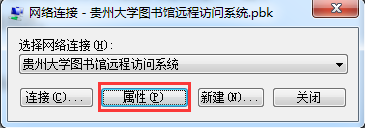
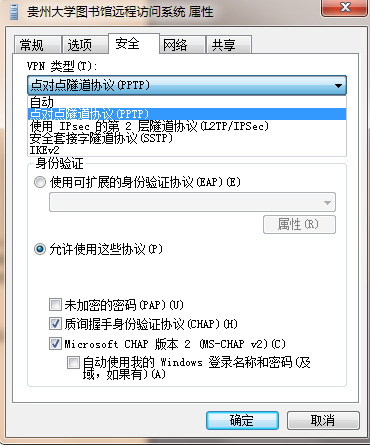
5、使用中出现错误711的解决办法:
(1)以win7系统为例,首先打开系统和安全--管理工具
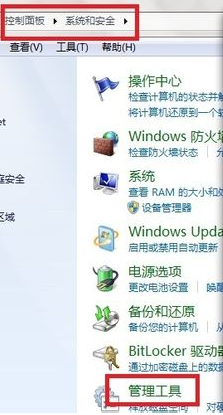
(2)选择服务这个选项
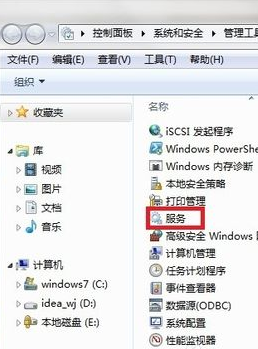
(3)找到windows event log这项服务,双击打开对话框,将其设置成自动,并且启动这项服务,系统初始默认是自动,建议设置为“自动”。
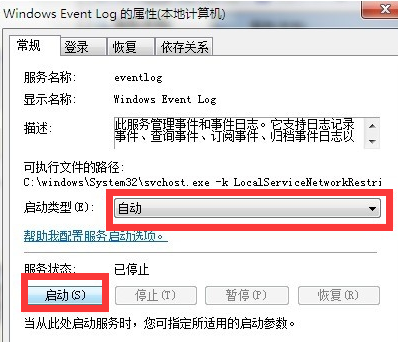
(4)找到telephony这项服务,双击打开对话框,将其设置成“手动”,并且启动了这项服务。
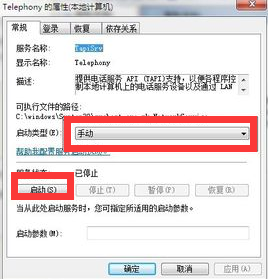
(5)这一步骤就是启动最后一项重要的服务:remote access connection manager,启动方法与前面几个类似,建议将其设置成“手动”。
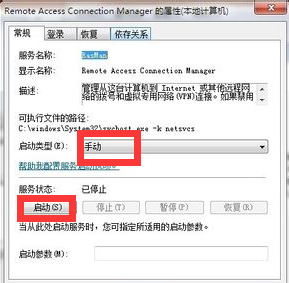
(6)完成了以上步骤之后,再来使用vpn的话,就不会出现错误711的情况了。
6、远程访问相关问题j9九游会登录入口首页旧版的联系方式:
东区慎思楼203办公室(贺老师),0851-88292439;
西区图书馆m层办公室(何老师),qq群:590773772、775350992



